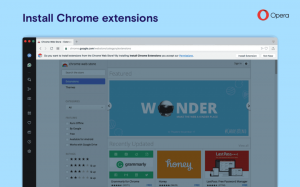Atidarykite padidintą komandų eilutę iš nepadidinto egzemplioriaus
„Windows Vista“ sistemoje „Microsoft“ pridėjo UAC (vartotojo abonemento valdymą), kuris neleidžia išplėsti privilegijų veikiančias programas ir reikalauja aiškaus vartotojo patvirtinimo, jei programai reikia atlikti padidintą veiksmą užduotis. Kai kurioms konsolės komandoms taip pat reikalingas aukštis. Taigi, jei netyčia įvesite tokią komandą įprasto komandų eilutės lange, ji nepavyks. Turite atidaryti dar vieną padidintos komandų eilutės egzempliorių. Daugelis žmonių nežino, kaip atidaryti administratoriaus komandų eilutę, ir jiems tai nėra lengva.
Skelbimas
Galite atidaryti padidintą komandų langą vienu iš čia paminėtų būdų: Ar žinote visus šiuos būdus, kaip atidaryti padidintą komandų eilutę sistemoje „Windows“?. Problema ta, kad net jį atidarius dažnai reikia pakeisti esamą kelią į reikiamą katalogą. Taip yra todėl, kad pagal numatytuosius nustatymus „Windows“ atidaro padidintą komandų eilutę adresu C:\Windows\System32. Komandinėje eilutėje nėra jokios integruotos funkcijos, kad būtų galima atidaryti padidintą egzempliorių tame pačiame kelyje.
Norėdami išspręsti šią problemą, galite naudoti ELE.exe – mažą konsolės programą, kurią užkodavau, kad atidarytumėte naują konsolės langą dabartiniame kataloge iš esamo komandų eilutės lango.
ELE naudojimas yra labai paprastas.
Tiesiog įveskite ele ne padidintoje komandų eilutėje ir paspauskite Enter. Dabartiniame kataloge atidaromas naujas konsolės langas kaip administratorius:
ele /x - atidaro naują konsolės langą dabartiniame kataloge ir uždaro pradinį konsolės langą. Jei ELE paleidžiama iš failų tvarkyklės, ji automatiškai atidaro naują padidintą konsolę dabartiniame kelyje.
Įdėkite ele.exe į bet kurį aplanką, kuris yra jūsų sistemos %PATH% aplinkos kintamajame, pvz. C:\Windows. Tai padarys jį pasiekiamą iš bet kurio aplanko ir jums nereikės įvesti viso kelio į ele.exe kiekvieną kartą, kai norite pakelti komandų eilutę.
ELE galite parsisiųsti čia:
Atsisiųskite ELE
Tai nėra vienintelis būdas naudoti ELE. Jį galima integruoti į mėgstamą failų tvarkyklę, pvz., „File Explorer“, „FAR Manager“ ar „Total Commander“. Toliau pateikiami keli pavyzdžiai.
Atidarykite padidintą komandų eilutę iš „File Explorer“.
Jei nukopijuosite ELE.exe į bet kurį savo sistemos kelio katalogą, pvz., C:\Windows, galite tiesiog paspausti Alt + D kai dirbate bet kuriame aplanke, nukreipkite židinį į adreso juostą ir įveskite ten: ele ir paspauskite Įeikite. Kelyje, kuriame esate, bus atidaryta padidintos komandų eilutė. Tai greitas metodas naudojant klaviatūrą.
Taip pat galima integruoti ELE su File Explorer programėle. Kai tai padarysite, galėsite tiesiogiai atidaryti padidintą komandų eilutę iš kontekstinio meniu.
Kad jis veiktų, tiesiog sujunkite šį registro patobulinimą:
„Windows“ registro rengyklės versija 5.00 [HKEY_CLASSES_ROOT\Directory\Background\shell\ele\command] @="ele.exe" [HKEY_CLASSES_ROOT\LibraryFolder\background\shell] [HKEY_CLASSES_ROOT\LibraryFolder\background\shell\ele] [HKEY_CLASSES_ROOT\LibraryFolder\background\shell\ele\command] @="ele.exe" [HKEY_CLASSES_ROOT\Directory\shell\ele\command] @="cmd /c cd /d \"%1\" & ele /x"
Rezultatas bus toks:

Atidarykite padidintą komandų eilutę iš Total Commander
Tiesiog nuvilkite ele į įrankių juostą Total Commander ir pašalinkite ką tik sukurto mygtuko reikšmę „Pradėti kelias“, kaip parodyta toliau:
Tai būtina, kad ELE atidarytų padidintą komandų eilutės langą, naudodama katalogą, atidarytą aktyviame Total Commander skydelyje.
Atidarykite padidintą komandų eilutę iš FAR
FAR Manager, atvirojo kodo konsolės failų tvarkyklė, kuri prieš kurį laiką buvo labai populiari, turi puikią funkciją, pavadintą „Vartotojo meniu“. Tai specialus meniu, kuris pasirodo paspaudus F2 Raktas. Vartotojas gali pridėti savo komandas į tą meniu, todėl ten gali būti pridėta ELE.
Paspauskite F2, tada paspauskite INS. Tipas ele.exe komandų laukelyje ir baigsite:
 Be šių naudojimo būdų, galima naudoti ELE aukštesnėms darbalaukio programoms paleisti. Tai gali būti naudinga paketiniuose failuose ir pan. Sintaksė turėtų būti tokia:
Be šių naudojimo būdų, galima naudoti ELE aukštesnėms darbalaukio programoms paleisti. Tai gali būti naudinga paketiniuose failuose ir pan. Sintaksė turėtų būti tokia:
ele application.exe [argumentai]
Pavyzdžiui, ši komanda atidarys „Notepad“ padidintą su po jos nurodytu failu:
ele notepad.exe d:\text1.txt
Viskas. Jei radote ką pasakyti apie ELE, pranešti apie klaidą ar pateikti pasiūlymą, kviečiame komentuoti.